Für die Verbraucher sorgen, Unternehmen Lenovo enthält die folgenden selbst entwickelten Programme im Lieferumfang von Laptops:
Lenovo OneKey Wiederherstellung - Eine einmalige Gelegenheit, die Sicherheit der Systempartition zu gewährleisten. Mit Lenovo OneKey Recovery können Sie die erste Sicherung oder die schrittweise Sicherung manuell starten und anschließend die Systempartition auf den Status der vorherigen Sicherung zurücksetzen. Die Hauptfunktionen von OneKey Recovery sind:
Führen Sie eine Systemsicherung durch
Erstellen einer Wiederherstellungsdiskette
Wiederherstellen eines Systems von der ursprünglichen Sicherung
Systemwiederherstellung aus Benutzersicherung
Verwenden von S
Der Zugriff auf die Funktionen von Lenovo OneKey Rescue System erfolgt mit einem Klick auf die Schaltfläche OneKey Rescue System auf dem Laptop-Panel. Mit einer angemessenen Nutzung dieses Dienstprogramms kann der Benutzer sicher sein, dass die für ihn wichtigen Daten nicht unwiederbringlich verloren gehen.
RedyComm 5.1
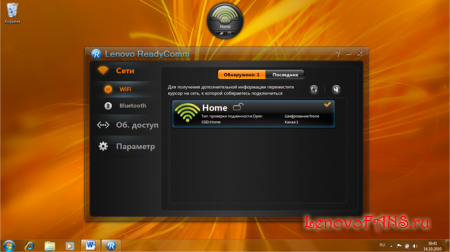
Für die bequeme Nutzung von drahtlosen Netzwerken wird das Programm verwendet RedyComm 5.0. Mithilfe dieser Funktion können Sie auf einfache Weise nicht nur die für die Verbindung verfügbaren Netzwerke finden, sondern auch bequeme Profile für verschiedene Orte erstellen, z. B. für zu Hause oder für die Arbeit. Ein interessantes Programm ist auch die Tatsache, dass Sie, wenn Sie über mehrere Computer mit ähnlicher Software verfügen, schnell und einfach Dateien freigeben oder den Inhalt Ihres Bildschirms anzeigen können.

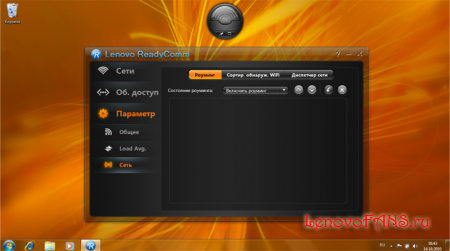

Die Tastenkombination Fn + F5 öffnet ein Fenster zum Aktivieren oder Deaktivieren von Funkmodulen.

Energiemanagement

Lenovo hat ein System zur Verwaltung der Laptop-Stromversorgung entwickelt Lenovo Energy Management. Das Programm dient zur Steuerung der Leistung und des Stromverbrauchs verschiedener Komponenten des Laptops. Die Verwendung von Lenovo Energy Management verlängert die Akkulaufzeit und verlängert die Akkulaufzeit. Das System startet zur gleichen Zeit wie das Windows-Betriebssystem.
Die Hauptfunktionen des Energiemanagementsystems:
Möglichkeit zum Einstellen des Energiemodus: „Energy Star“, „High Performance“, „Balanced Mode“, „Energy Saving“ und „Ultra-Low Power Supply“.
Batterieinformationen anzeigen.
Passt die Bildschirmhelligkeit automatisch an die Lichtverhältnisse an.
Längere Akkulaufzeit.
Schaltet automatisch in den Energiesparmodus um, wenn sich das integrierte optische Laufwerk im Standby-Modus befindet.
Automatische Geräuschreduzierung.
Schnellaufruf: Das Vorhandensein einer Taste zum Anpassen der Helligkeit, Lautstärke, Einstellungen für ein drahtloses Gerät, Ein- und Ausschalten der Kamera und des Touchscreens, Umschalten der Anzeigegeräte, Auflösungseinstellungen, Parameter einer Sondertaste usw.
Lenovo EasyCapture

EasyCapture - Dies ist ein Programm, das für die Arbeit mit Foto- und Videomaterial entwickelt wurde. Mit dem Programm können Sie sofort Fotos und Videoclips aufnehmen und anschließend verschiedene Spezialeffekte und Farbrahmen hinzufügen. Mit EasyCapture können Sie Spezialeffekte und Farbrahmen an andere Teilnehmer im Video-Chat übertragen, da das Programm mit einer Vielzahl von Videoanwendungen kompatibel ist. Außerdem können Sie eine Vielzahl von Spezialeffekten und Farbrahmen nicht nur in die aufgenommenen Fotos und Videoclips einfügen, sondern auch direkt im Video-Chat-Fenster.


Tauchen Sie mit dem Programm in die faszinierende Welt des Foto- und Videodrehs ein EasyCapturevon der Firma entwickelt Lenovo.
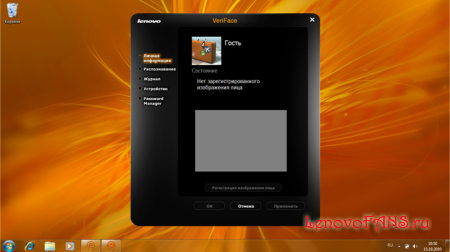
Ein weiteres nicht weniger interessantes Softwareentwicklungsunternehmen, Lenovo, das Ihren Computer vor unbefugtem Zugriff schützen soll - das innovative Programm VeriFace. VeriFace ist ein einzigartiges Gesichtserkennungssystem, das die Sicherheit erhöht und als zusätzliche Maßnahme zum Schutz personenbezogener Daten eingesetzt wird. Wenn Sie versuchen, den Computer für Dritte zu verwenden, macht das Programm ein Foto des "Eindringlings" und speichert die Zeit des Zugriffsversuchs. All dies kann dann im VeriFace-Magazin eingesehen werden.
Neben der eigenen Entwicklung, die Lieferung von Laptops eingestellt Lenovo Anwendungen wie:
Programm zum Ansehen von Filmen und Arbeiten mit Ton InterVideo WinDVD ist ein benutzerfreundlicher Software-DVD-Player, der alle Funktionen eines normalen Haushalts-DVD-Players und eine Reihe zusätzlicher Funktionen vereint.
Power Power 2Go ist ein praktisches Tool zum Brennen von Filmen, die mit der CyberLink-Software für die Filmproduktion erstellt wurden, sowie zum Erstellen von Musik-Discs, Daten-Discs und sogar bootfähigen Discs.
Yota Internet 4G-Programm - kabelloser Hochgeschwindigkeits-Internetzugang mithilfe der Mobile WiMAX-Technologie.
Für die tägliche Arbeit bieten wir Ihnen die Zusammenstellung nicht weniger interessanter Programme an, machen Sie sich mit diesen vertraut und laden Sie diese im Artikel herunter

Lenovo G70-80 ist ein produktives Gerät, mit dem sich viele technische Probleme lösen lassen. Das Gerät ist mit einem hochwertigen Breitbild-Bildschirm mit hoher Auflösung ausgestattet, auf dem Sie bequem mit Text arbeiten, Bilder bearbeiten und eine Vielzahl von Medieninhalten wiedergeben können. Das Lenovo G70-80 verfügt außerdem über eine HDMI-Schnittstelle, über die Sie zusätzliche Geräte an den Laptop anschließen können, einschließlich Displays zur Erweiterung des Desktops, einschließlich großer Fernseher und Projektoren zur Anzeige von HD-Videodateien und -Präsentationen. Produktive Komponenten des Lenovo G50-80 können eine anständige Leistung erzielen und jede Anwendung ausführen, einschließlich moderner Spiele. Dank produktiver Komponenten starten alle Anwendungen und Prozesse schnell und korrekt. Dank des großen zugewiesenen Speichers können Sie alle erforderlichen Informationen speichern, ohne an den freien Speicherplatz denken zu müssen. Lenovo G70-80 Alles in diesem Gerät ist darauf ausgelegt, alle aufkommenden Probleme zu lösen, und die integrierten modernen Schnittstellen bleiben immer online.
 Hallo allerseits, Lenovo Utility ist Lenovos proprietäre Software für Laptops und sollte normalerweise mit dem Laptop mitgeliefert werden. Nun, ich denke genau so läuft es auf der Festplatte. Ich habe Lenovo Utility heruntergeladen, um zu überprüfen, was es ist. Also fing ich an zu installieren und bemerkte, dass etwas auf dem Weg dorthin platziert wird, wo es platziert wird, dann gibt es das Wort Treiber auf diese Weise. Dies bedeutet, dass Lenovo Utility nicht nur proprietäre Software, sondern auch Treiber ist. Daher lohnt es sich kaum, dieses Programm zu entfernen
Hallo allerseits, Lenovo Utility ist Lenovos proprietäre Software für Laptops und sollte normalerweise mit dem Laptop mitgeliefert werden. Nun, ich denke genau so läuft es auf der Festplatte. Ich habe Lenovo Utility heruntergeladen, um zu überprüfen, was es ist. Also fing ich an zu installieren und bemerkte, dass etwas auf dem Weg dorthin platziert wird, wo es platziert wird, dann gibt es das Wort Treiber auf diese Weise. Dies bedeutet, dass Lenovo Utility nicht nur proprietäre Software, sondern auch Treiber ist. Daher lohnt es sich kaum, dieses Programm zu entfernen
Nach der Installation wurde ein Neustart vorgeschlagen. Also nach dem Neustart schaue ich - es gibt nichts, das heißt ich sehe kein neues Programm, es gibt kein Startmenü, es gibt auch nichts auf dem Desktop.
Im Allgemeinen begann ich zu vertiefen. Ich habe auf Laufwerk C nach allem gesucht, was das Wort Lenovo erwähnt, und das habe ich gefunden:
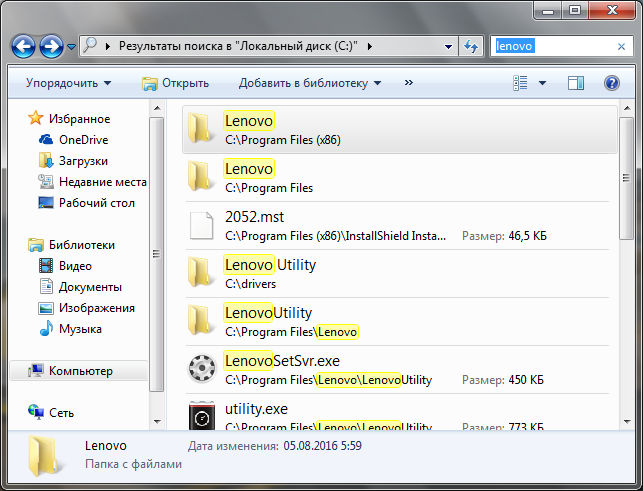
Wie Sie sehen können, erschien der Lenovo-Ordner in den Programmdateien und in den Programmdateien (x86), aber in x86 war der Lenovo-Ordner leer, wahrscheinlich weil ich ein 64-Bit-System habe. Und darin, also ohne x86, befand sich dann im Lenovo-Ordner der LenovoUtility-Ordner, in dem Folgendes enthalten war:

Das heißt, es gab mehrere ausführbare Dateien, die ich aber nicht ausgeführt habe. Nun, es wurde nichts gestartet. Dies liegt wahrscheinlich daran, dass mein Computer überhaupt nicht von Lenovo stammt. Nun, ich schweige bereits, dass es sich überhaupt nicht um einen Laptop handelt. Das heißt, ich kann nicht live sehen, um was für ein Programm es sich handelt.
Übrigens, wenn Sie dieses Programm haben, dann sitzt es auch im Startup. Halten Sie also Win + R gedrückt, schreiben Sie dort msconfig und klicken Sie auf OK. In dem angezeigten Fenster auf der Registerkarte Start wird der Eintrag Lenovo Utility angezeigt:
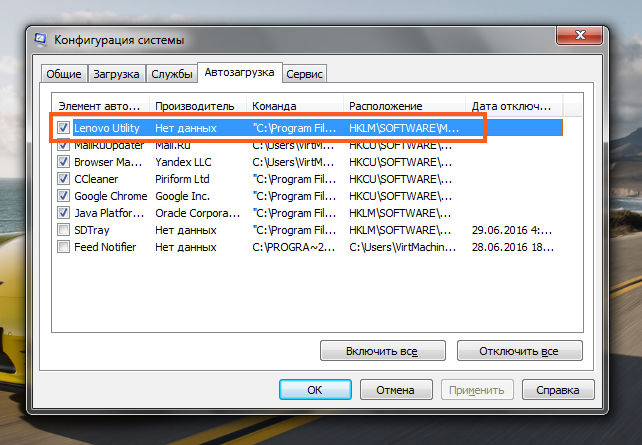
Natürlich können Sie dieses Kontrollkästchen deaktivieren, um zu verhindern, dass die Lenovo Utility-Software beim Einschalten des Computers gestartet wird.
Aber ich habe es einfach nicht so gelassen, ich muss schreiben, worum es geht. Ich habe im Internet nach Informationen über das Lenovo-Dienstprogramm gesucht und herausgefunden, was es ist.
Also was könnte es sein? Beim Stöbern im Internet bin ich zu dem Schluss gekommen, dass es keine Informationen zu Lenovo Utility gibt
Was denke ich darüber? Dies ist höchstwahrscheinlich die Software, die für den ordnungsgemäßen Betrieb des Laptops erforderlich ist, nämlich das Touchpad, die Hotkeys und die Einstellung der Hintergrundbeleuchtung. Höchstwahrscheinlich verfügen diese Lenovo Dienstprogramme auch über Treiber. Daher können bei der Deinstallation dieser Software Probleme auftreten, einige Geräte funktionieren möglicherweise nicht mehr oder funktionieren nicht ordnungsgemäß.
Möglicherweise haben Sie ein Hilfsprogramm zum Aktualisieren von Lenovo-Treibern. So sieht es aus (es kann für Sie unterschiedlich sein, es hängt von der Version ab):
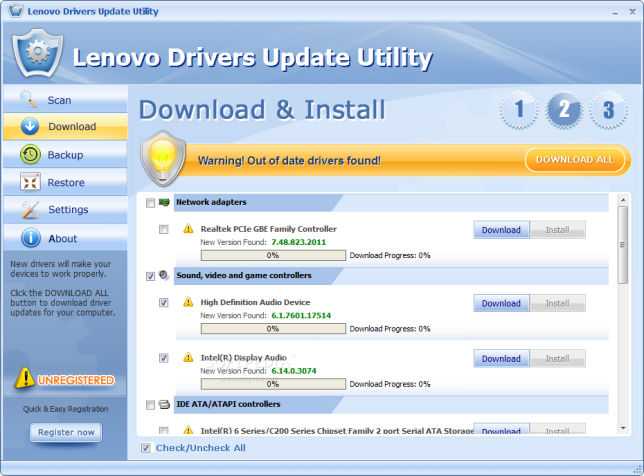
Oder vielleicht eine Art neuester Lenovo-Software wie diese:
![]()
Übrigens ist hier, wie bequem die verbleibende Ladung angezeigt wird:

Möglicherweise verfügen Sie auch über ein anderes Lenovo Solution Center:

Dies ist ein Programm zum Betrachten der Hardware des Laptops und zur Kommunikation mit dem Support, es gibt dort auch andere Funktionen.
Oft gibt es auf Lenovo-Laptops noch so ein Programm wie.

Welche Schlussfolgerung kann gezogen werden? Ich würde diese Dienstprogramme nicht von Lenovo entfernen. Es ist besser, das zu deaktivieren, was Sie nicht benötigen. Ich meine, die Verbindung zum automatischen Laden zu trennen. Wie man dorthin kommt, habe ich bereits oben geschrieben. Deaktivieren Sie einfach alles, was Sie nicht mögen. Wenn es Probleme gibt, dann kreuzen Sie das Kästchen an und senden Sie alles zurück, wie es einfach war.
Das ganze Problem ist, dass, wie ich bereits schrieb, wenn Sie Lenovo Utility deinstallieren, das Risiko besteht, dass Sie die Treiber entfernen. Und wissen Sie, was Ihre Treiber sind, wie viele Geräte Sie haben, nicht alle unterstützen Windows ohne Treiber. Zum Beispiel haben Sie eine coole Netzwerkkarte in einem Laptop, eine Lenovo-Karte. Wenn Sie die Treiber für diese Karte versehentlich entfernen, funktioniert sie wahrscheinlich nicht. Und ohne Netzwerkkarte haben Sie keinen Internetzugang. Ich hoffe, Sie verstehen, wie wichtig die Treiber sind
Nun, all die Leute, das ist alles, tut mir leid, wenn ich etwas falsch geschrieben habe, aber ich hoffe, dass diese Informationen Ihnen zumindest ein wenig weitergeholfen haben. Viel glück
05.08.2016



